Av karan
Mens de prøvde å åpne Microsoft Edge eller andre Microsoft Store-apper, har brukere rapportert følgende feil:
Element ikke funnet feil
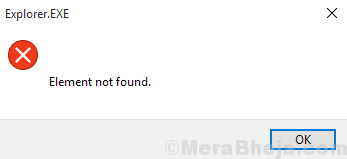
Explorer.exe er nevnt i feilmeldingsvinduet, noe som indikerer at problemet kan være med Windows Utforsker.
Årsaken
Vanligvis er årsaken bak denne feilen en Windows Update som ødela ting.
Foreløpige løsninger
1] Kjør feilsøkingsprogrammet for Windows Store. Gå til Innstillinger >> Oppdateringer og sikkerhet >> Feilsøking. Velg Feilsøking for Windows-oppdateringer.

2] Kjør en antivirusskanning på systemet.
Prøv følgende løsninger sekvensielt for å feilsøke problemet:
1} Start Windows Utforsker på nytt i Oppgavebehandling
2} Rull tilbake nylige Windows-oppdateringer / oppdateringer
3} Avinstaller Lenovos OneKey Theatre
Løsning 1] Start Windows Utforsker på nytt i Oppgavebehandling
1] Trykk CTRL + ALT + DEL for å åpne vinduet Sikkerhetsalternativer.
2] Velg Oppgavebehandling fra listen over alternativer.
3] Utvid Oppgavebehandling-vinduet og finn Windows Utforsker-prosessen. Høyreklikk på den og velg Avslutt oppgave.
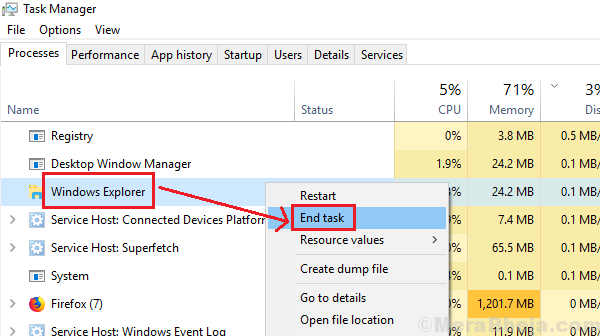
Neste steg: -
4] Klikk på Fil> Kjør ny oppgave
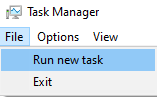
5] skriv utforsker i den og også sjekke opprette denne oppgaven med administratorrettigheter alternativ.
6] Klikk OK.
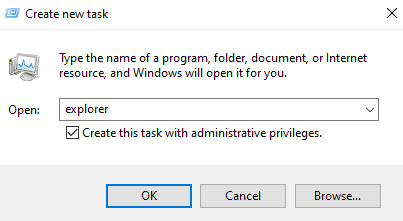
Løsning 2] Rull tilbake nylige Windows-oppdateringer / oppdateringer
Siden en nylig Windows-oppdatering forårsaket problemet, kan du vurdere å rulle den tilbake.
1] Klikk på Start knapp og deretter det girlignende symbolet for å åpne Innstillinger vindu.
2] Velg Oppdateringer og sikkerhet.
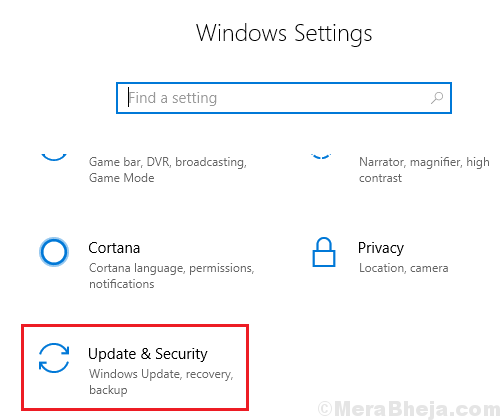
3] Klikk på Se oppdateringsloggen og så videre Avinstaller oppdateringer.

4] Høyreklikk på oppdateringen du vil rulle tilbake, og velg Avinstaller.
Løsning 3] Avinstaller Lenovos OneKey Theatre
For de som bruker Lenovo-systemet, kan OneKey Theatre-programmet være bekymringsfullt. Type appwiz.cpl i Kjør-vinduet og trykk Enter for å åpne vinduet Programmer og funksjoner. Høyreklikk på programvaren og velg Avinstaller.

